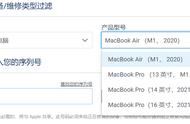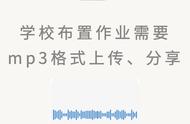2.按住按键大约 20 秒,即使您的 Mac 似乎重新启动。
3.如果您的 Mac 播放启动声音,请在第二次听到提示音后松开按键。
4.如果您的 Mac 配备 T2 芯片,请在 Apple 标志第二次消失后松开按键。
当您的 Mac 重新启动时,您会发现时区或音量级别等一些基本设置可能需要调整。
六、运行苹果诊断
希望现在,您的 Mac 已重新启动并运行。如果没有,您可以使用 Apple 诊断工具检查硬件问题。这将检查问题,然后提出修复建议或显示您的支持选项。
1.断开所有不必要的外部设备,例如打印机。如果需要,您可以让键盘、鼠标和显示器保持插入状态。
2.按下电源按钮。

3.按住D键。按住它,直到您看到一个要求您选择语言的屏幕。
4.选择一种语言,然后 Apple Diagnostics 将开始运行其测试。这些需要几分钟才能完成。
完成后,您将看到测试结果。有些人会建议快速修复,然后让您有机会重新运行测试。其他人将生成参考代码,您可以在Apple 诊断页面上查找这些代码。它还会显示您的 Mac 支持选项。如果没有问题,则故障可能不在于您的硬件。
在 2013 年 6 月之前发布的 Mac 上,您将获得苹果硬件测试。你用同样的方式激活它,原理是一样的。选择您的语言,然后单击测试开始。
七、使用恢复模式工具
所有 Mac在硬盘上都有一个特殊的恢复分区。这独立于完整的 macOS 启动,并让您可以访问一套用于修复计算机的工具。
要启动到恢复:
1.按下电源按钮。

2.按住Command和R键。

3.当您看到 Apple 标志时松开按键。
4.启动完成后,您将看到一个新的macOS 实用工具菜单。
首先要尝试的是磁盘工具。这是 macOS 中可用的相同工具的一个版本,可让您扫描和修复硬盘驱动器或 SSD。选择驱动器并单击“急救”以开始修复过程。
通过“实用工具”菜单还有一些可用的工具。其中包括面向更高级用户的终端。
八、在恢复模式下重新安装 macOS
如果您已经走到这一步,那么您的问题很可能与硬件无关,也不是简单的软件修复。现在最好的解决方案是恢复 Time Machine 备份,或完全重新安装 macOS。
您可以通过恢复来做到这一点。通过按下电源按钮并按住Command和R键开始。